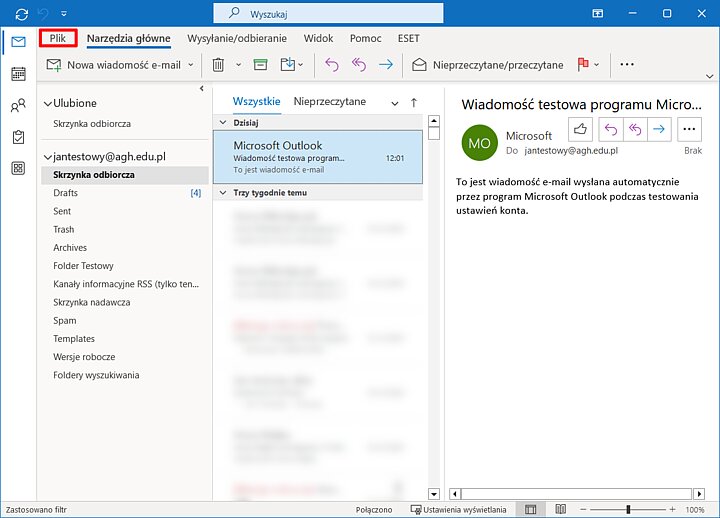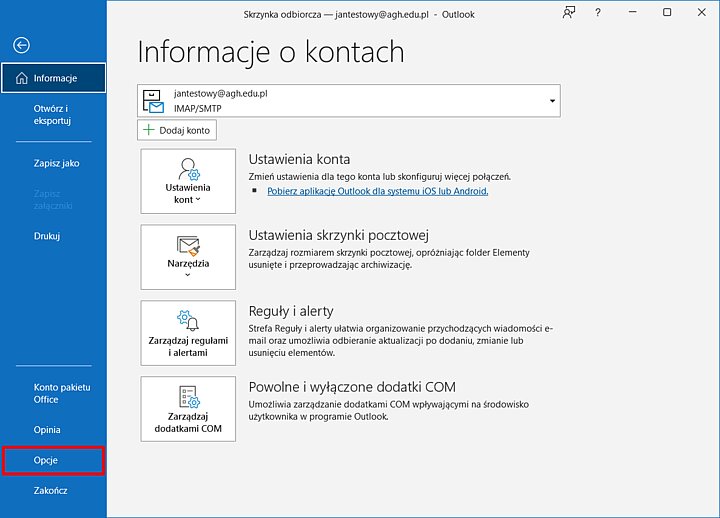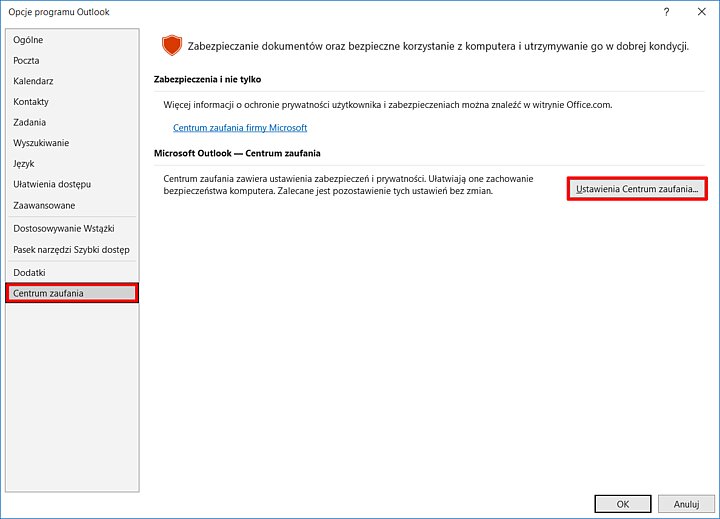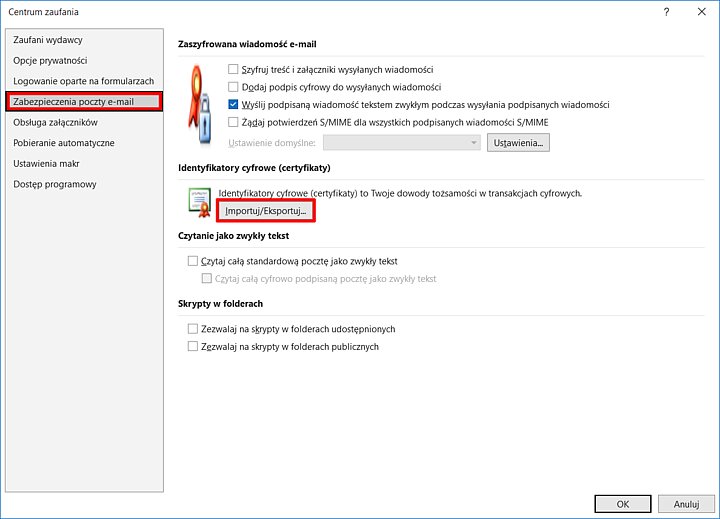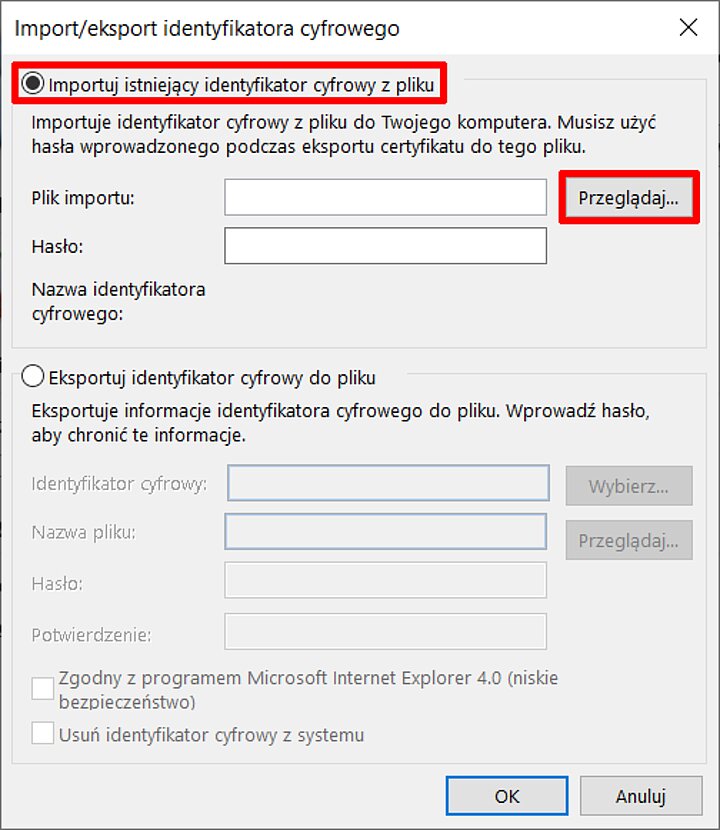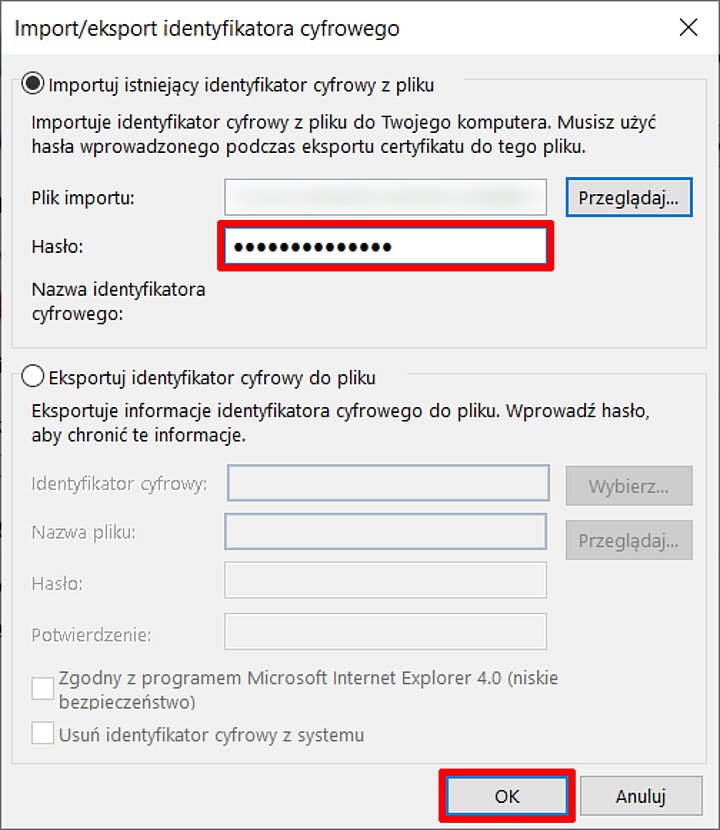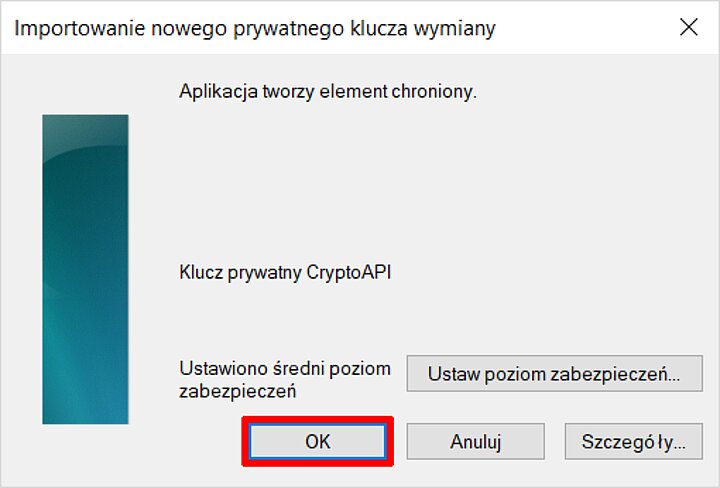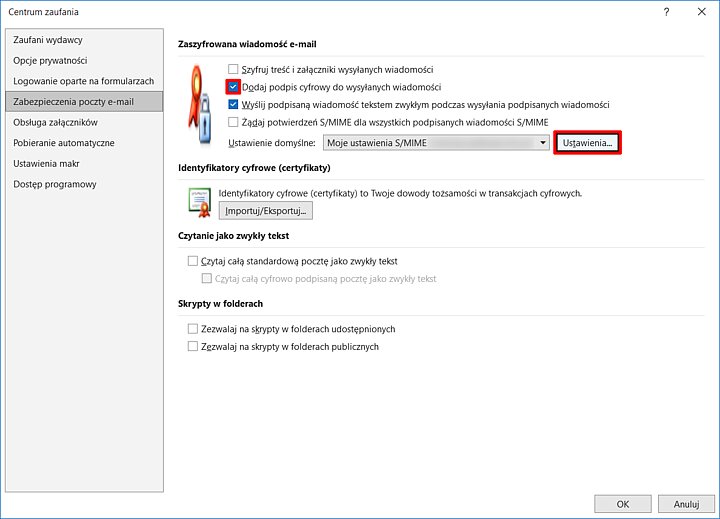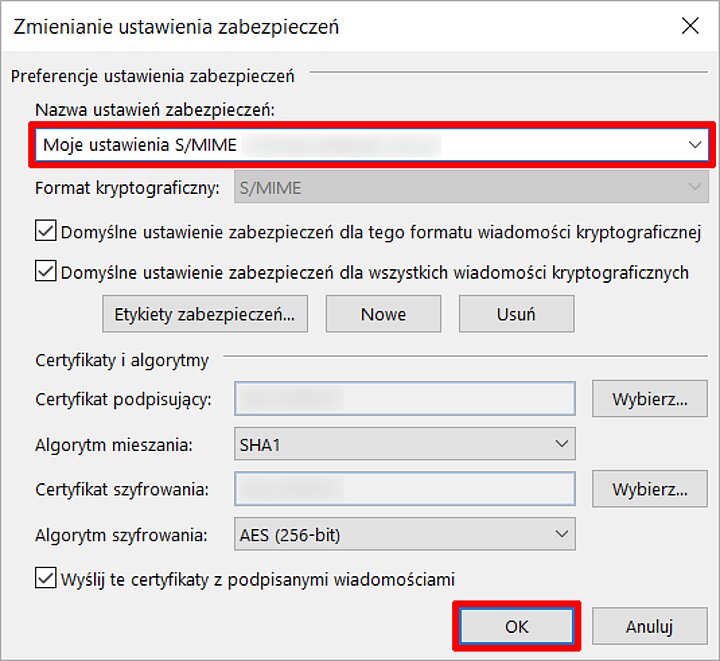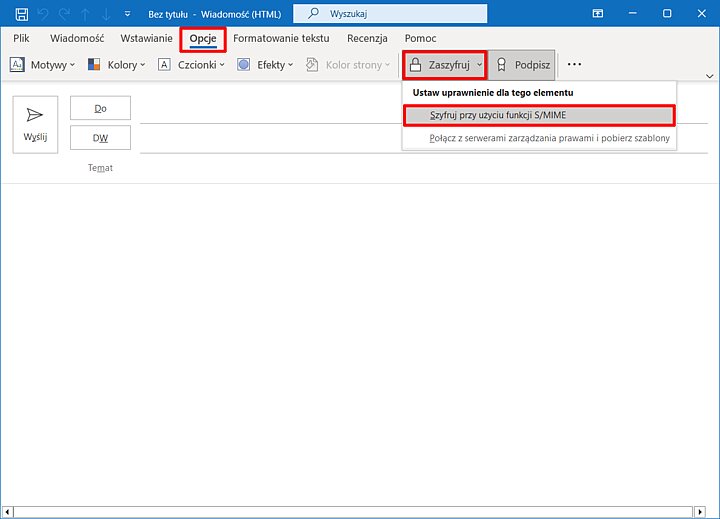Certyfikat podpisywania i/lub szyfrowania poczty jest dodatkowym zabezpieczeniem, które pozwala na autoryzację wiadomości w celu zwiększenia bezpieczeństwa korespondencji.
Jakie korzyści daje nam certyfikat podpisywani/szyfrowania poczty?
-
Podpisywanie wiadomości – tzw. kluczem publicznym – daje pewność odbiorcy, że wiadomość została faktycznie wysłana z naszej skrzynki.
-
Szyfrowanie wiadomości – tzw. kluczem prywatnym – daje pewność, że wiadomość może być odczytana tylko i wyłącznie przez uprawnione do tego osoby.
W celu zamówienia certyfikatu uzupełnij Wniosek o wydanie certyfikatu szyfrowania/podpisywania poczty, a następnie prześlij skan na adres pomoc-it@agh.edu.pl.
- Otworzy się okno "Opcje programu Outlook", które domyślnie wyświetla zakładkę "Ogólne". Zmień zakładkę na "Centrum zaufania", a następnie naciśnij przycisk "Ustawienia Centrum zaufania...".
- Przełącz zakładkę po lewej stronie na "Zabezpieczenia poczty e-mail" i kliknij przycisk "Importuj/Eksportuj..." znajdujący się w sekcji "Identyfikatory cyfrowe (certyfikaty)"
- Upewnij się, że zaznaczona jest opcja "Importuj istniejący identyfikator cyfrowy z pliku", a następnie naciśnij przycisk "Przeglądaj...". Odnajdź plik z certyfikatem znajdujący się na Twoim komputerze i wybierz go.
- Wyświetli się nowe okienko, w którym należy potwierdzić dodanie klucza prywatnego do aplikacji przyciskiem "OK".
- W okienku "Centrum zaufania" zalecanym przez CRI AGH ustawieniem jest zaznaczenie opcji "Dodaj podpis cyfrowy do wysyłanych wiadomości". Kliknij przycisk "Ustawienia...".
- W polu "Nazwa ustawień zabezpieczeń" powinna wyświetlać się nazwa "Moje ustawienia S/MIME (Twój adres e-mail)". Jeśli nazwa jest inna, naciśnij na nią i wybierz poprawną nazwę z listy. Zamknij widoczne okno jak i pozostałe poniżej okna przyciskiem "OK".